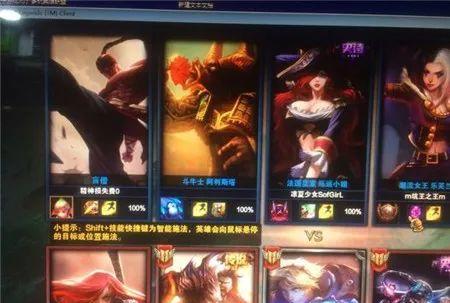字幕特效分为字幕出现时的特效(即“出现特效”)、字幕停留时的特效(即“停留特效”)、字幕消失时的特效(即“消失特效”)三种形式。爱剪辑除了为爱粉们提供齐全的常见字幕特效,还提供了沙砾飞舞、火焰喷射、缤纷秋叶、水珠撞击、气泡飘过、墨迹扩散、风中音符等大量独具特色的好莱坞高级特效类,还能通过“特效参数”栏目的个性化设置,实现更多特色字幕特效,让爱粉们发挥创意不再受限于技能和时间,轻松制作好莱坞大片范的视频作品。添加视频后,按照如下步骤操作,即可快速给视频加字幕。
一、给视频添加字幕
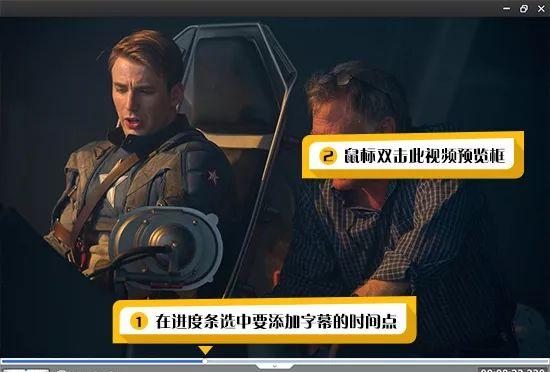
图1:定位添加字幕时间
图2:给视频添加字幕
二、给字幕应用酷炫的字幕特效
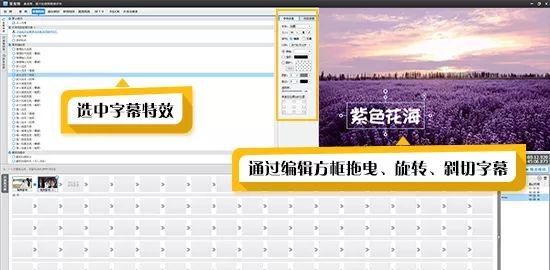
图3:设置字幕特效
三、设置字幕字体、颜色、阴影等样式效果
在视频预览框左侧“字体设置”栏目,可对字幕的字体、大小、横排或竖排排列方式、字幕颜色、阴影、描边、透明度等等进行设置,自由调整出更富个性的字幕样式。
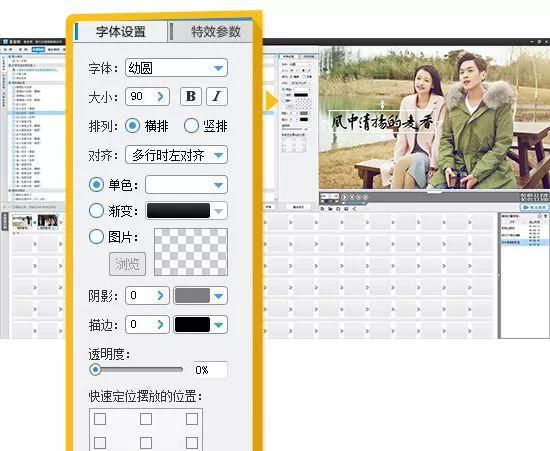
图4:自由设置字幕样式
四、精确且灵活的调整字幕位置
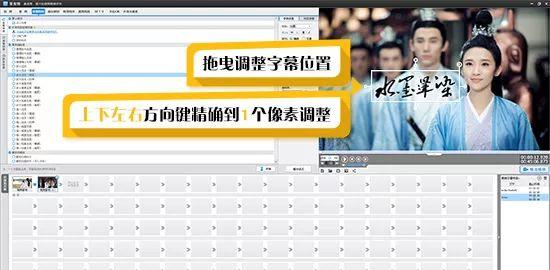
图5:灵活调整字幕位置
五、设置字幕特效的持续时长和速度
在视频预览框左侧“特效参数”栏目,可对字幕的特效时长进行设置,该设置决定了字幕特效速度,“特效时长”越短,速度越快,“特效时长”越长,速度越慢。同时,该设置决定了字幕持续时长。譬如,“出现时的字幕”的“特效时长”为1秒,“停留时的字幕”的“特效时长”为1秒,“消失时的字幕”的“特效时长”为1秒,则该字幕持续时长为3秒。
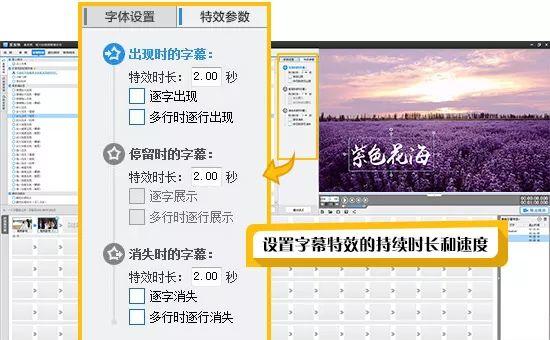
图6:设置字幕特效的持续时长和速度
六、修改字幕出现时间
想要修改字幕的出现时间怎么办?通过Ctrl X键将字幕剪切,在视频预览框的时间进度条上,选择正确的时间点,通过Ctrl V功能,将字幕粘贴到新的时间点即可。

图7:剪切要修改时间的字幕

图8:将剪切的字幕粘贴到新的时间点
七、快速保持不同时间段的字幕位置、样式等完全一致
有时候我们需要保持各个不同时间段的字幕各项设置一致,譬如位置、字体、大小、阴影、描边等,通过Ctrl C和Ctrl V的复制粘贴功能即可。将第一个字幕设置好,Ctrl C将该字幕复制,在视频预览框时间进度条上,选择另一个字幕的出现时间点,Ctrl V粘贴字幕,此时已将第一个字幕所有设置粘贴到新的时间点,双击鼠标左键,在弹出的文字输入框中,输入新的字幕内容即可。

图9:快速复制字幕位置、样式
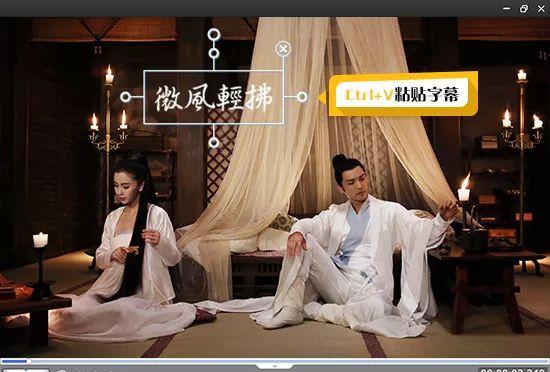
图10:将复制的字幕粘贴到新的时间点
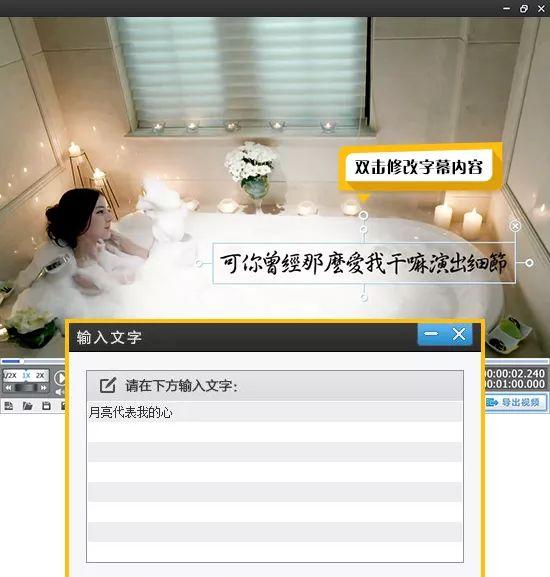
图11:双击修改字幕内容
八、索引及修改字幕特效

图12:索引字幕特效
九、删除字幕特效
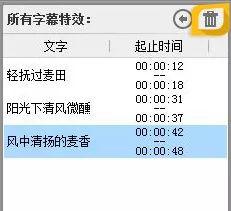
图13:删除字幕特效